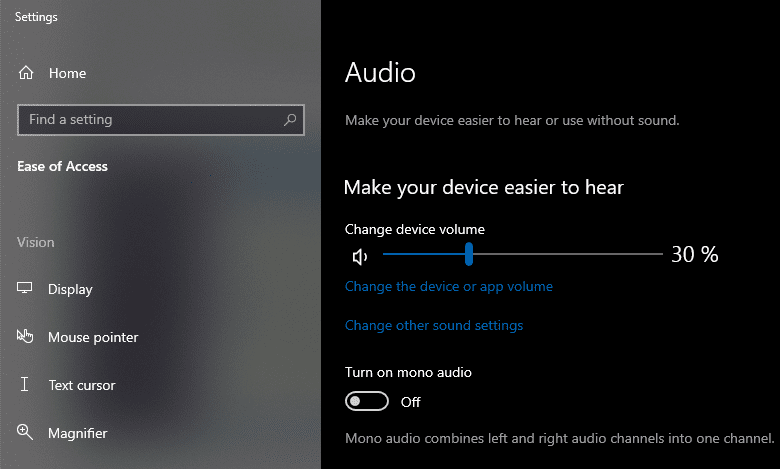A legtöbb audio és modern fejhallgató „Sztereóban” működik. Ez azt jelenti, hogy két hangcsatornát játszanak le, balra és jobbra. Ezek a csatornák általában kissé eltérnek egymástól, bár ez nem követelmény. Két csatorna használata lehetővé teszi a lejátszott hangok térbeli pozicionálását.
Például, ha egy adott hangszer egy dalban kissé hangosabban és korábban szól az egyik fülben, mint a másikban, agyunk ezt abból az irányból érkező hangként értelmezi. Ez a legmesszebb van a megfelelő 3D hangzásban, amilyen gyakran megtalálható a videojátékokban és a binaurális hangzásban.
A videojátékokban a karaktered általában egy háromdimenziós világban él, és gondos hangfeldolgozással és sztereó hangerő-szabályozással lehetséges, hogy a hangok úgy tűnjenek, mintha egy adott irányból jönnének, például a hátad mögül vagy tőled balra, ami magával ragadóbb tapasztalat. A binaurális hangzásban két mikrofont használnak két külön hangcsatorna rögzítésére, amelyek közvetlenül a bal és a jobb fejhallgatóhoz és füléhez kapcsolódnak. Ezzel a technikával olyan pontosan lejátszható a hang, hogy egyedül hangon keresztül követheti a körülötted mozgó tárgyat.
Vannak azonban esetek, amikor a sztereó hang valóban ront a helyzeten. Például, ha csak egy fejhallgató van behelyezve, vagy ha az egyik füle süket, akkor is szeretne hallani minden hangot. Ebben az esetben előfordulhat, hogy nem érheti el a teljes 3D-s élményt, de nem szeretne lemaradni a másik fejhallgatón lejátszott hangokról.
Itt jön be a mono hang. A Mono mindkét sztereó hangsávot egy sávba egyesíti, ami elveszíti a 3D-s hang kapacitását, de azt is jelenti, hogy minden hang mindkét fülben hallható. Szerencsére azok számára, akik mono hangot szeretnének használni, ez egyszerű a Windows 10 rendszerben.
A monó hang engedélyezése a Windows 10 rendszerben
A Beállítások alkalmazást a kívánt oldalra és beállításra nyithatja meg, ha megnyomja a Windows billentyűt, beírja a „Mono hang be- és kikapcsolása” parancsot, és megnyomja az Enter billentyűt.
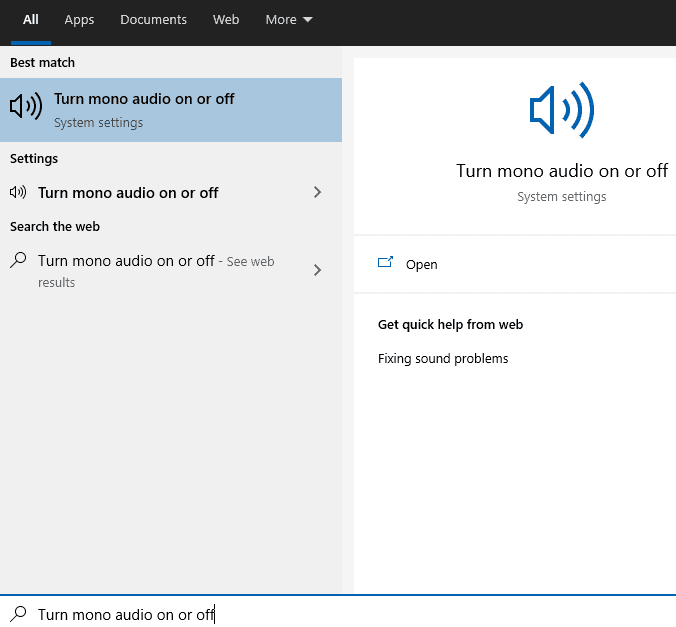
A Beállítások alkalmazásban kattintson a „Mónó hang bekapcsolása” csúszkára „be” állásba. A beállítás azonnal érvénybe lép, nem kell menteni semmit.